❝AI绘画利器Stable Diffusion,因为对电脑显卡,磁盘,内存等都有一些限制,导致大部分人望而止步,所以小编今天教大家免费领取阿里云的免费显卡服务器,免费试用3个月,以方便各位快速学习与使用。
❞
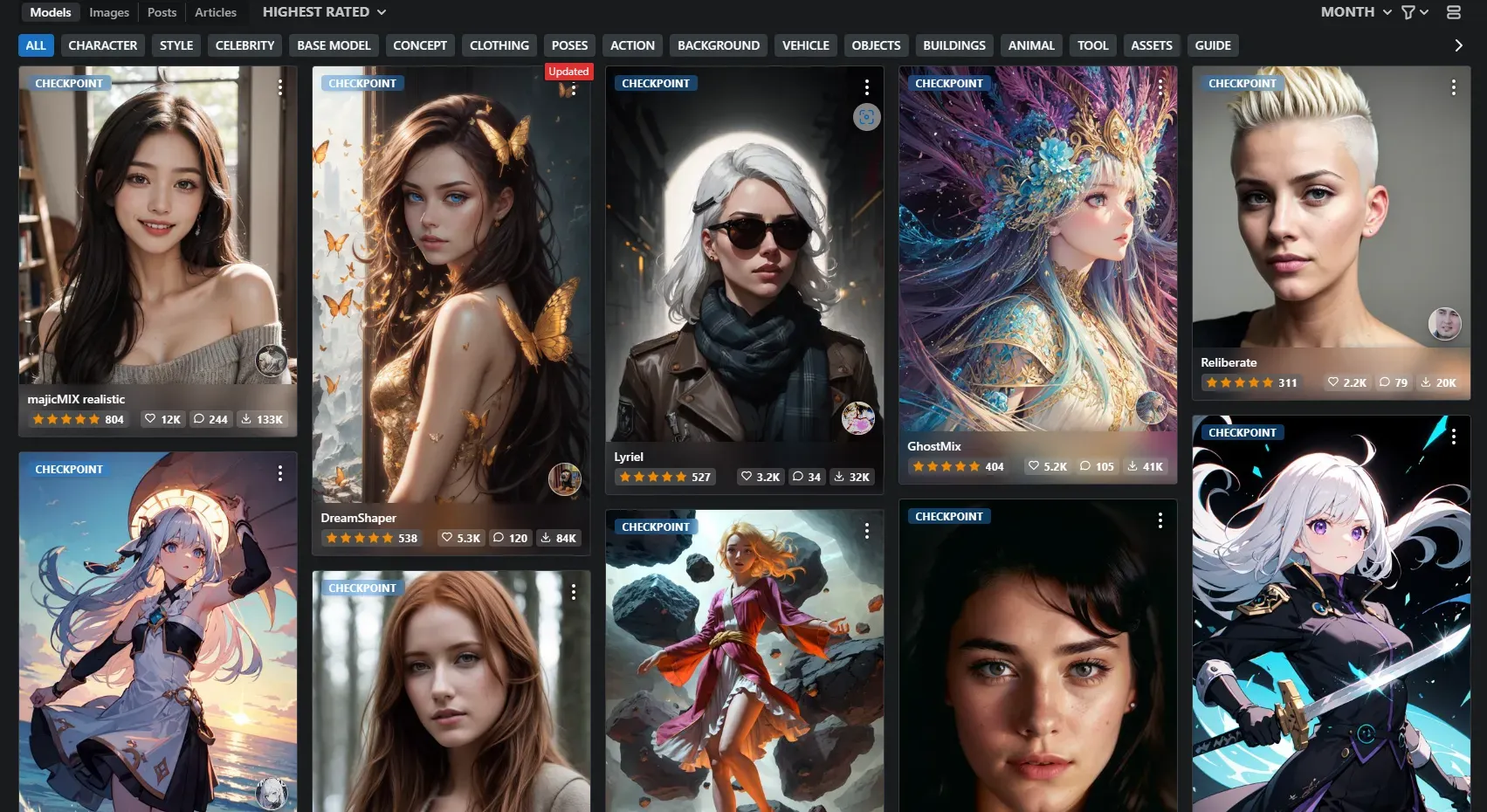
领取免费的GPU计算资源包
登录登录试用宝典网址,登录后点击试用宝典 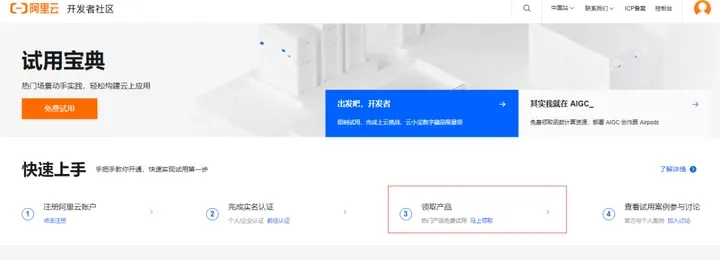
领取右侧选择机器学习平台api,点击立即试用(PAI-DSW) 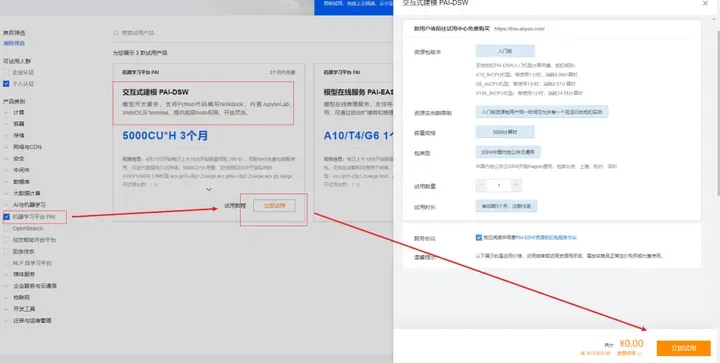
查看进入阿里云主页,费用–>用户中心,查看是否成功  点击
「资源实例管理–>资源包」
点击
「资源实例管理–>资源包」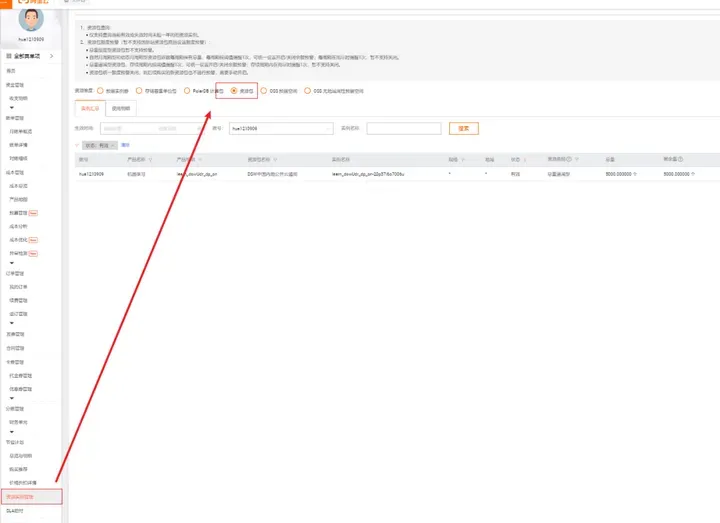 看到以上资源表示领取已经成功,同时后期可在这里查看资源余量,和到期时间
看到以上资源表示领取已经成功,同时后期可在这里查看资源余量,和到期时间
开通机器学习PAI
返回领取的页面,开始试用;点击后进入机器学习PAI控制台。 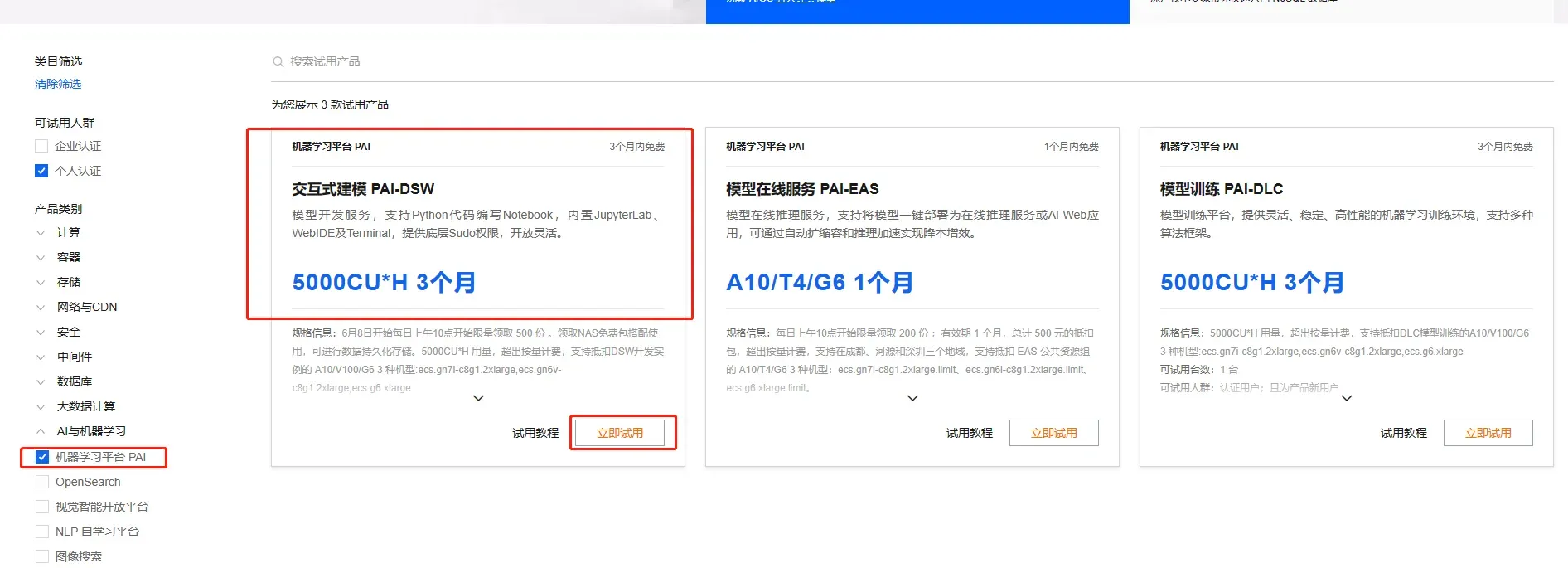
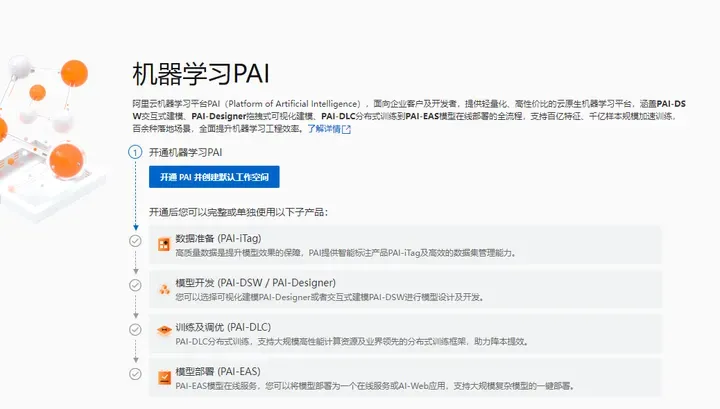
点击 「开通PAI并创建默认工作空间」 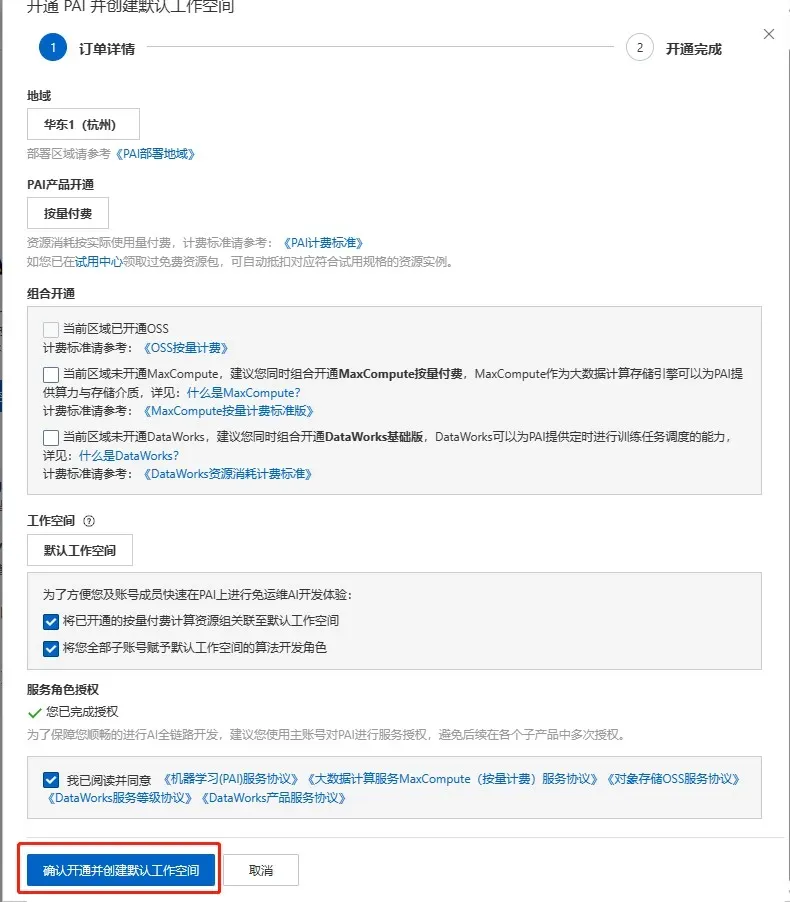
前往 「进入PAI控制台」 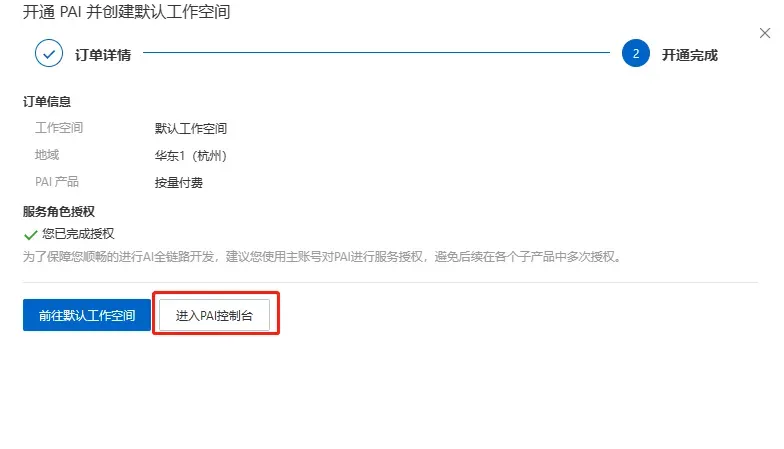
点击 「交互式建模(DSW)」 
创建实例 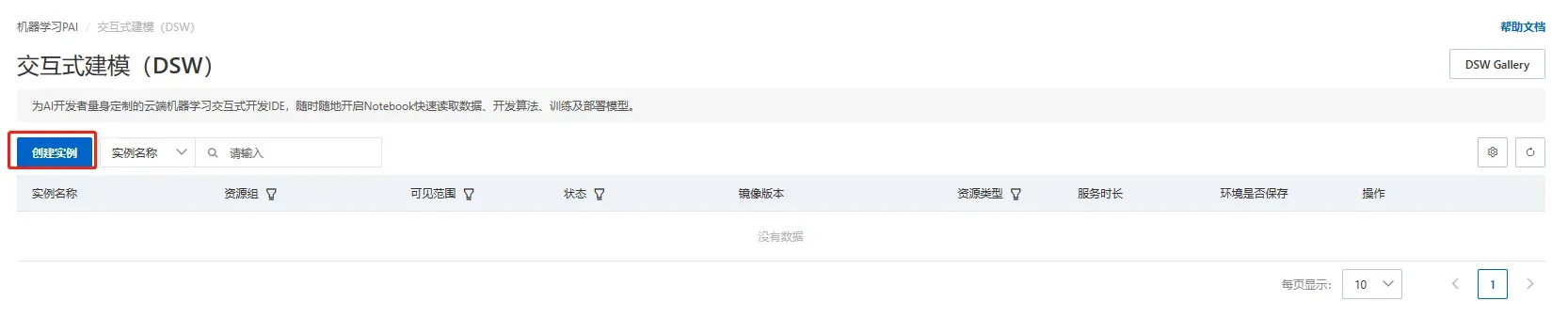
选择免费gpu(资源包抵扣)
❝支持抵扣PAI-DSW入门机型计算用量,抵扣规则:
❞
A10_8vCPU机型:每使用1小时,消耗6.99计算时 G6_4vCPU机型:每使用1小时,消耗0.57计算时 V100_8vCPU机型:每使用1小时,消耗14.55计算时 一定要选择带有 「资源包抵扣」字样的GPU的资源,不然会额外扣费
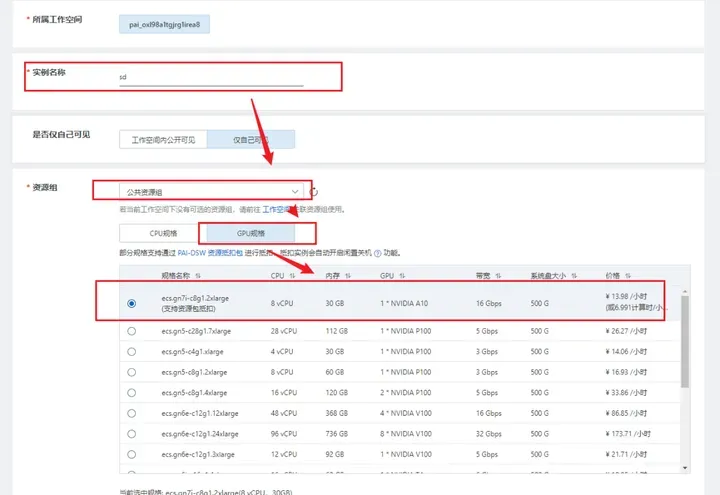 7. 创建数据集
7. 创建数据集 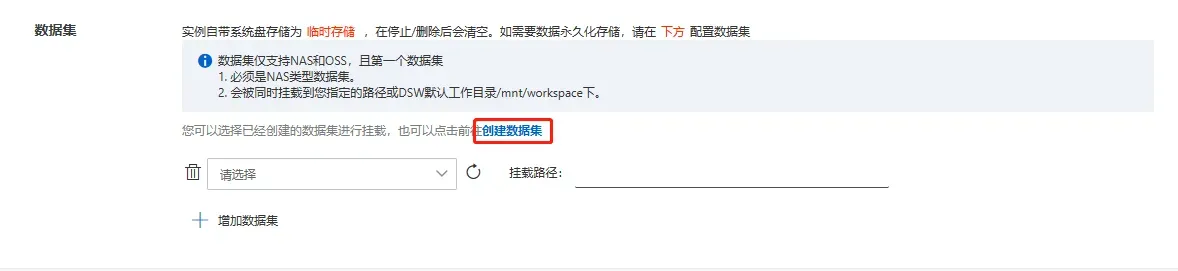 这里选择NAS文件系统,如果没有购买NAS文件系统,可以点击下图创建
这里选择NAS文件系统,如果没有购买NAS文件系统,可以点击下图创建 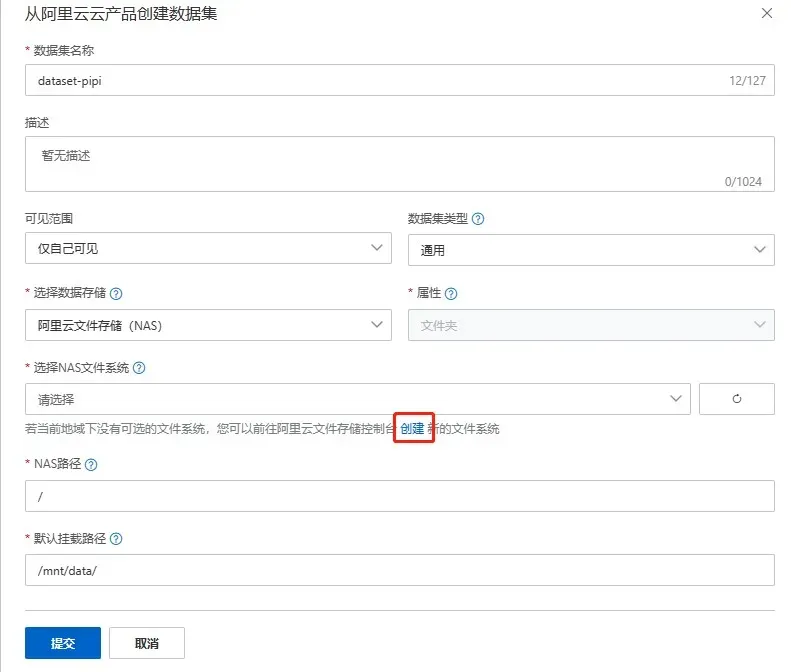 会跳到创建NAS文件系统界面,接着,创建文件系统
会跳到创建NAS文件系统界面,接着,创建文件系统 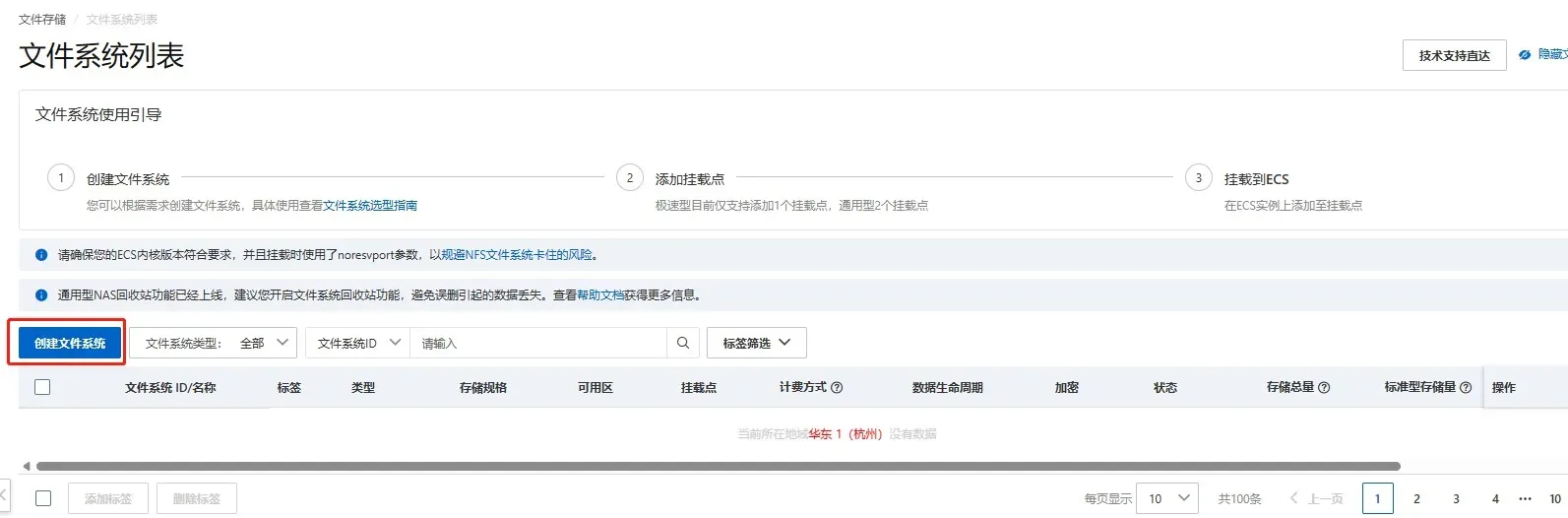 选择「通用型NAS」
选择「通用型NAS」 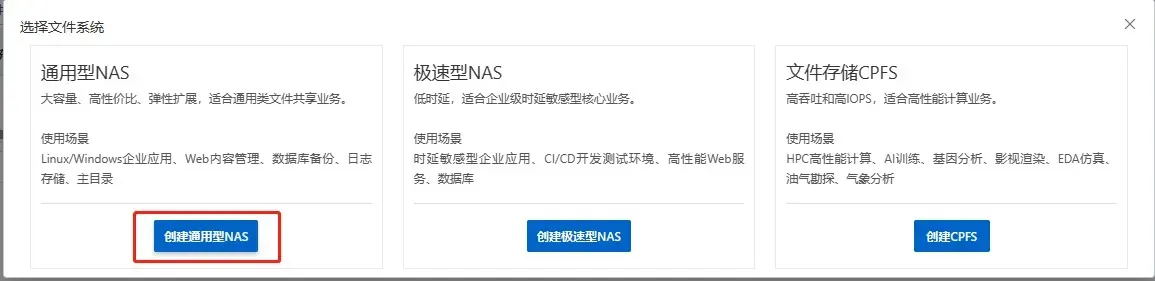 创建好文件系统之后,返回「数据集」进行挂载
创建好文件系统之后,返回「数据集」进行挂载 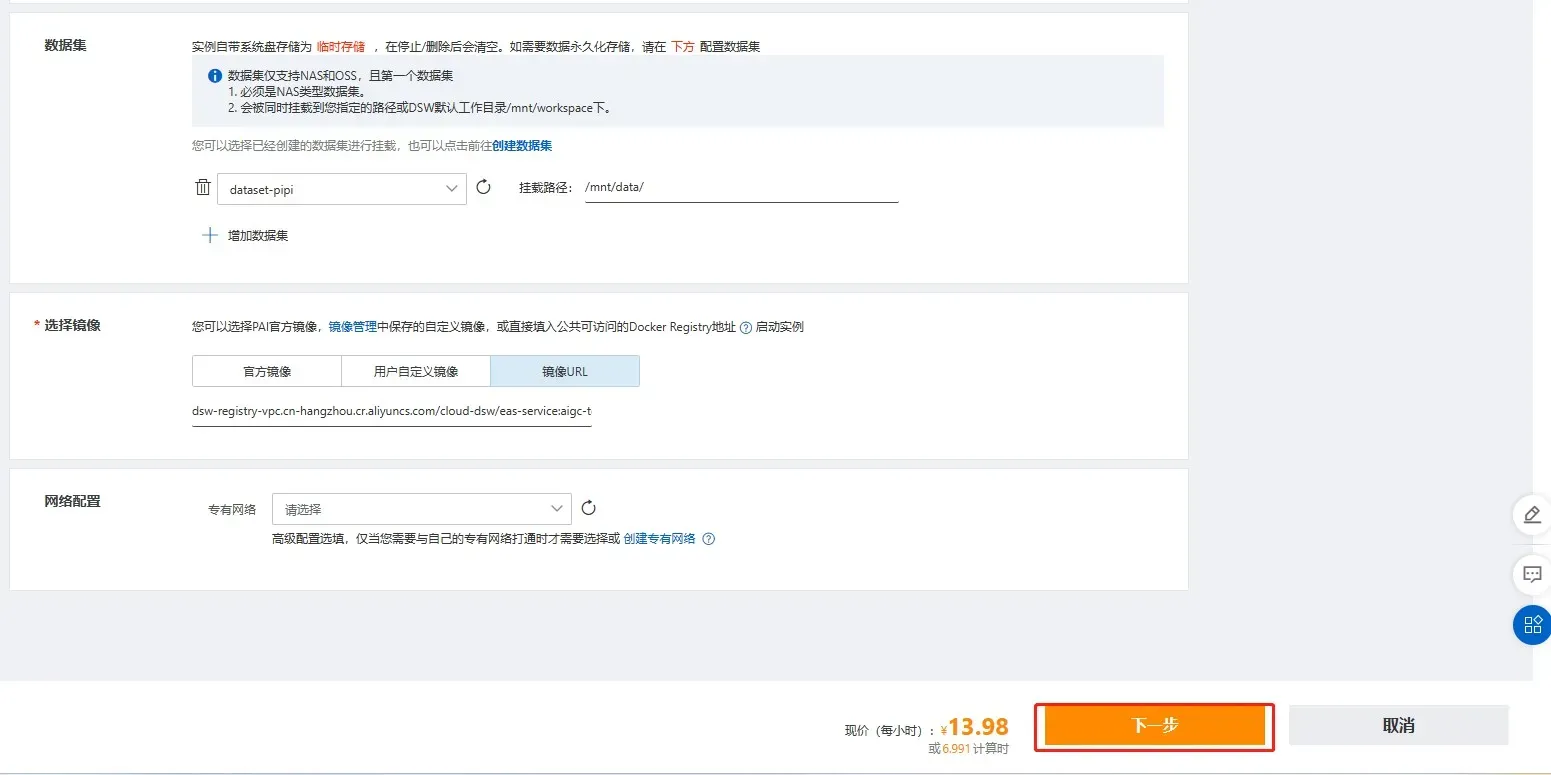 8. 选择镜像url
8. 选择镜像url
❝❞
杭州地域:dsw-registry-vpc.cn-hangzhou.cr.aliyuncs.com/cloud-dsw/eas-service:aigc-torch113-cu117-ubuntu22.04-v0.2.1_accelerated 北京地域:dsw-registry-vpc.cn-beijing.cr.aliyuncs.com/cloud-dsw/eas-service:aigc-torch113-cu117-ubuntu22.04-v0.2.1_accelerated 上海地域:dsw-registry-vpc.cn-shanghai.cr.aliyuncs.com/cloud-dsw/eas-service:aigc-torch113-cu117-ubuntu22.04-v0.2.1_accelerated 深圳地域:dsw-registry-vpc.cn-shenzhen.cr.aliyuncs.com/cloud-dsw/eas-service:aigc-torch113-cu117-ubuntu22.04-v0.2.1_accelerated
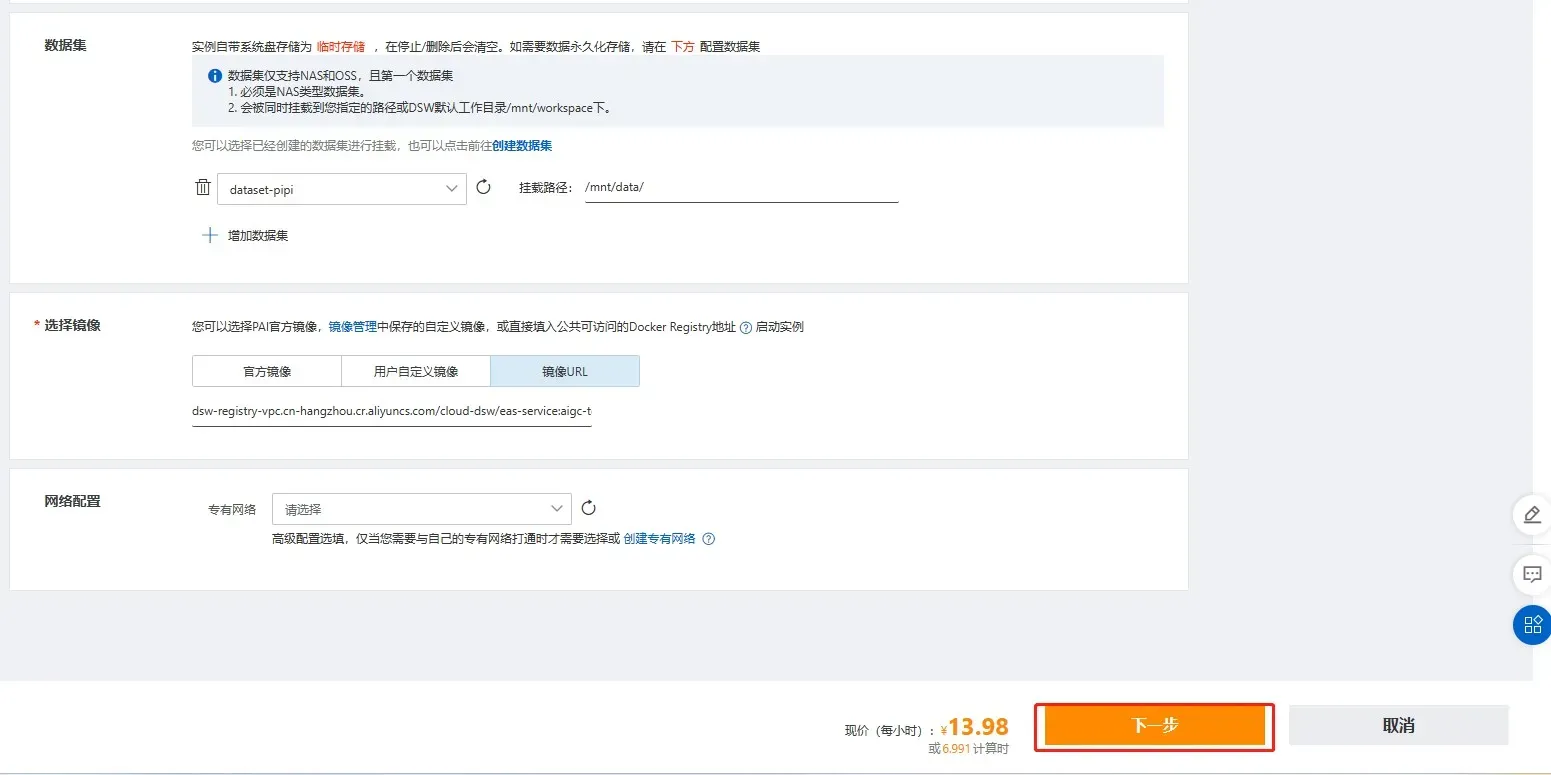 9. 创建实例
9. 创建实例 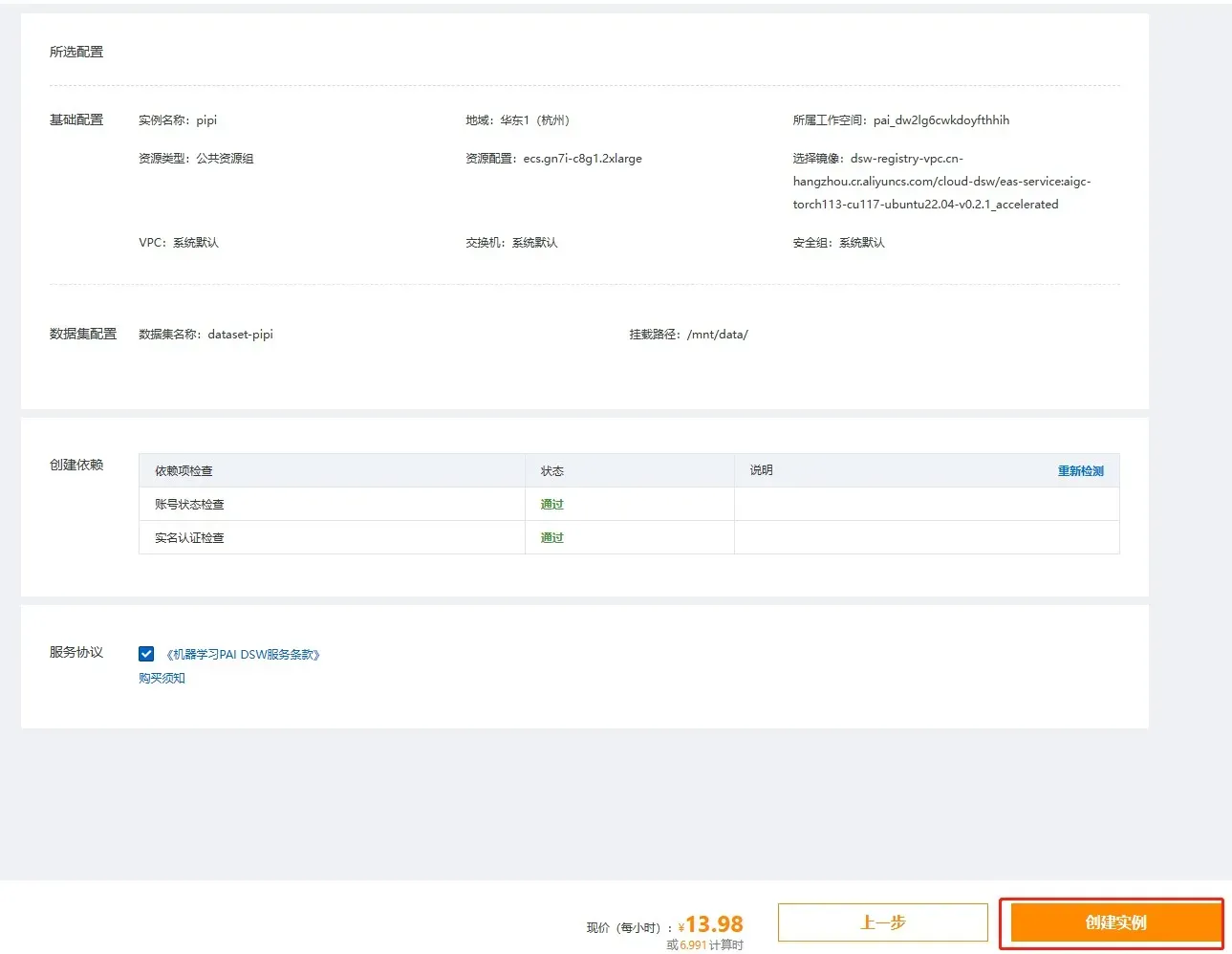 等待几分钟启动后 点击右侧操作中的打开,进入控制台
等待几分钟启动后 点击右侧操作中的打开,进入控制台
配置sd的webui环境
拖拽文件sd-webui-aki-aliyun-v4.ipynb到右侧。 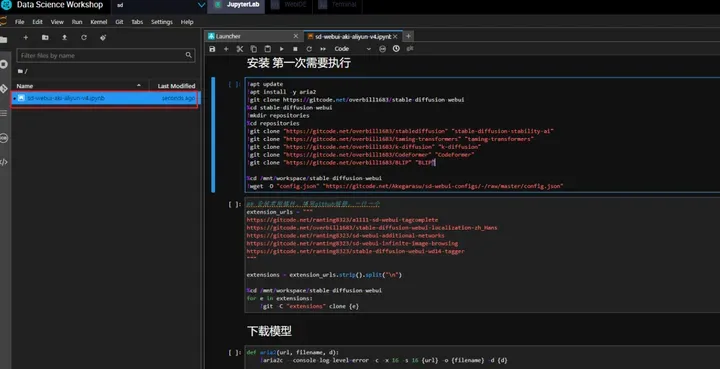 依次点击格子+运行
依次点击格子+运行 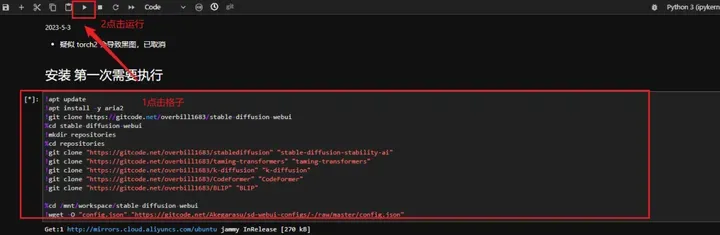 访问webui
访问webui 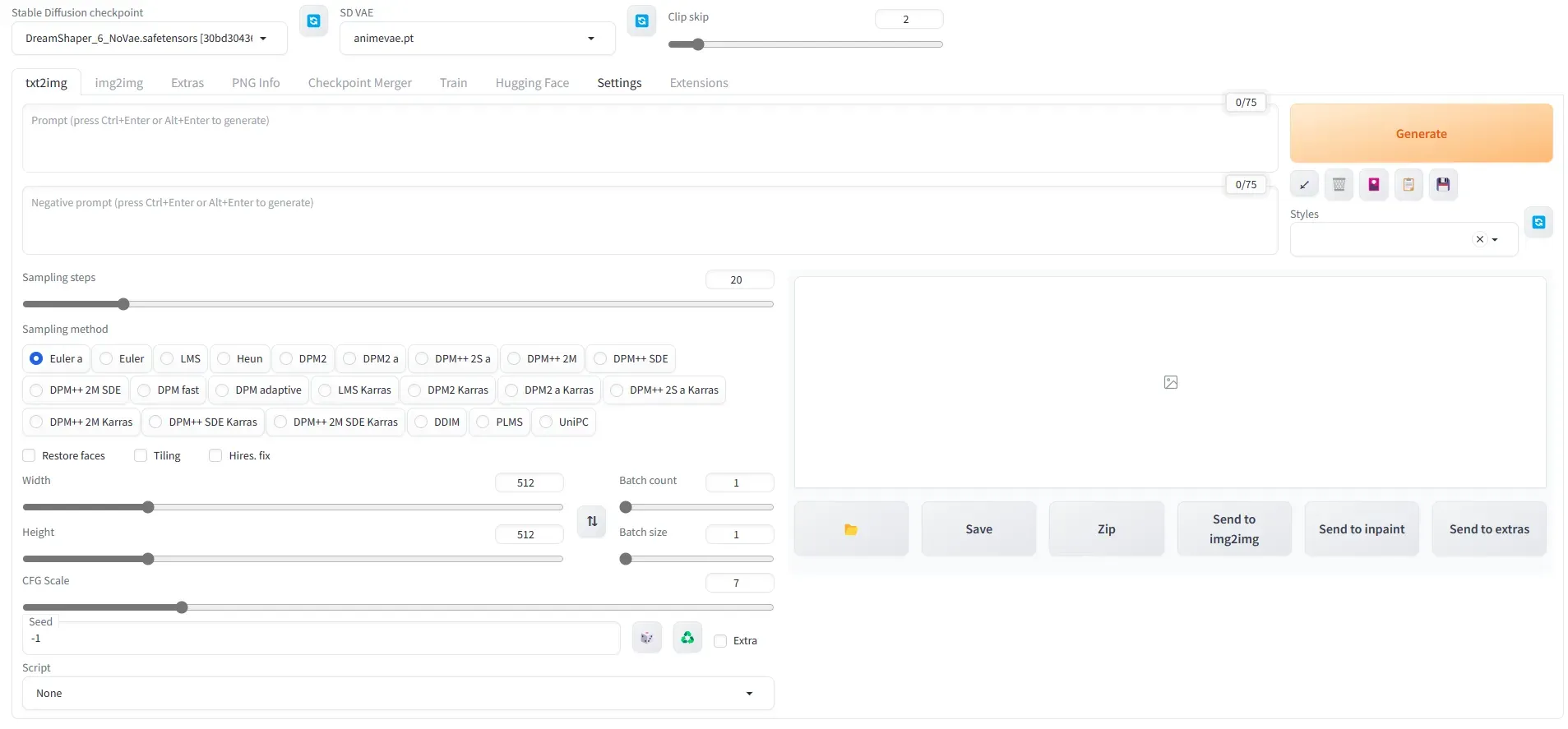
❝由于国内的不能访问civitai,我们可以通过hugging face下载模型。
❞
下面是使用DreamShaper模型生成的图片 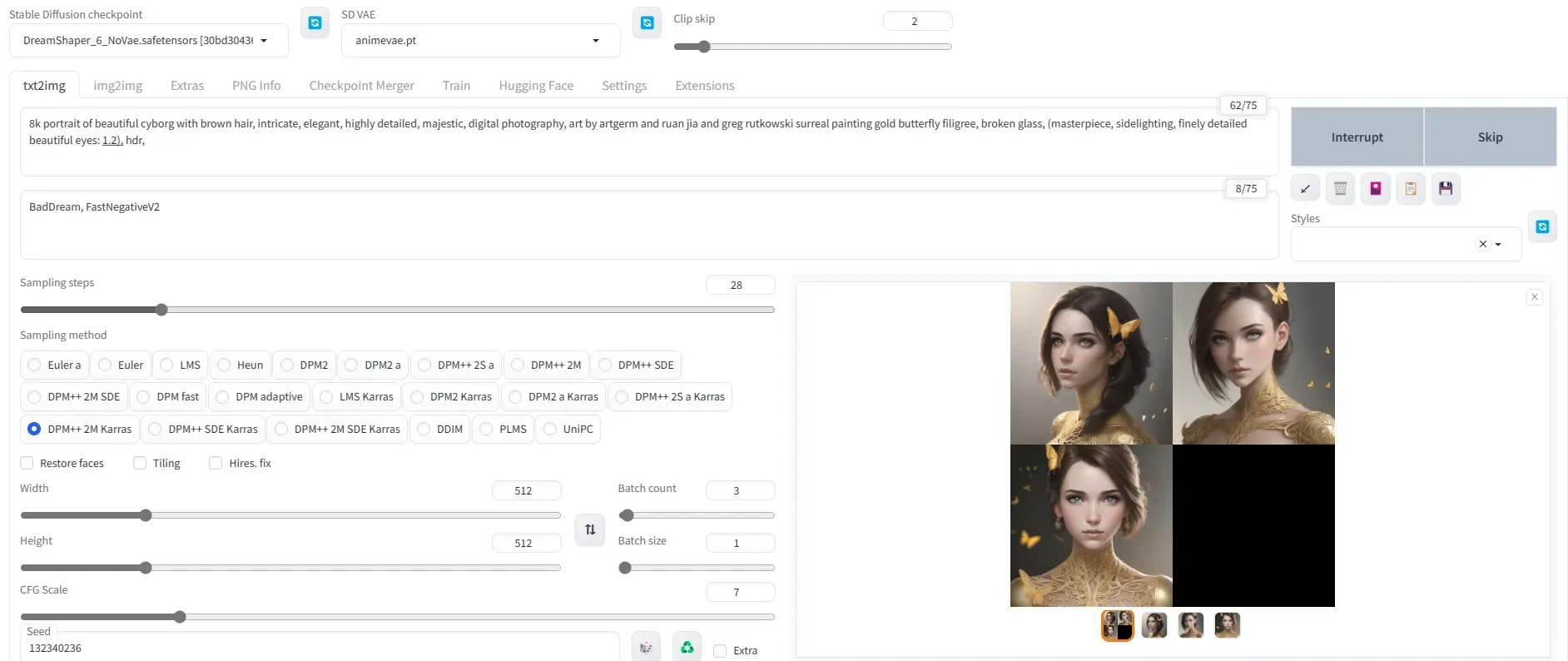 总体的感觉生成速度很快,画质也非常不错。
总体的感觉生成速度很快,画质也非常不错。
❝部署所需的文件:
链接:https://pan.baidu.com/s/1AaNI9jtwXCAvTG758PasSQ 提取码:f8dm
❞
本文由 mdnice 多平台发布
文章出处登录后可见!
已经登录?立即刷新
